
この記事では、PPA (完全名 Personal Package Archives、個人パッケージ ドキュメント) を使用して、Ubuntu にさまざまな PHP バージョン (5.6、7.0、および 7.1) をインストールし、Ubuntu システムで使用できるように PHP をセットアップする方法を紹介します。デフォルトのバージョン。
注: PHP 7.x は、Ubuntu ソフトウェア リポジトリでサポートされている安定バージョンです。以下の apt コマンドを実行すると、これを確認できます。
$sudo apt show php OR $ sudo apt show php -a
PHP バージョン情報の表示
Package: php Version: 1:7.0+35ubuntu6 Priority: optional Section: php Source: php-defaults (35ubuntu6) Origin: Ubuntu Maintainer: Ubuntu Developers <ubuntu-devel-discuss@lists.ubuntu.com> Original-Maintainer: Debian PHP Maintainers <pkg-php-maint@lists.alioth.debian.org> Bugs: https://bugs.launchpad.net/ubuntu/+filebug Installed-Size: 11.3 kB Depends: php7.0 Supported: 5y Download-Size: 2,832 B APT-Sources: http://archive.ubuntu.com/ubuntu xenial/main amd64 Packages Description: server-side, HTML-embedded scripting language (default) PHP (recursive acronym for PHP: Hypertext Preprocessor) is a widely-used open source general-purpose scripting language that is especially suited for web development and can be embedded into HTML. . This package is a dependency package, which depends on Debian's default PHP version (currently 7.0).
Ubuntu ソフトウェア リポジトリからデフォルトの PHP バージョンをインストールするには、以下のコマンドを使用します。
$ sudo apt install php
PPA を使用して Ubuntu (5.6、7.0、7.1) に PHP をインストールします
#1.PPA の別の PHP を追加して、Ubuntu システムへのインストールを開始しますバージョン - PHP 5.6、PHP 7.0、および PHP 7.1。
$ sudo apt install python-software-properties $ sudo add-apt-repository ppa:ondrej/php
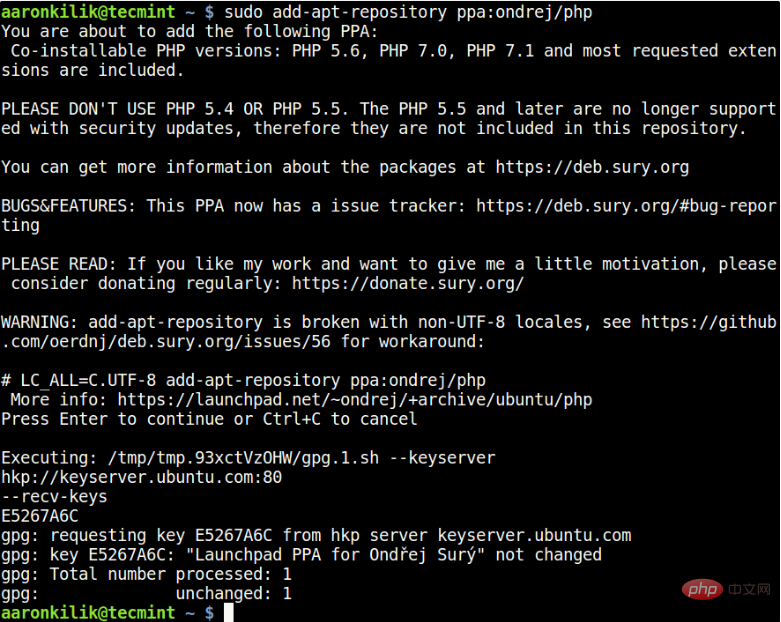
2. 次に、以下の手順に従ってシステムをアップデートします。
$ sudo apt-get update
3. 次に、以下に示すように、さまざまなバージョンの PHP をインストールします。
Apache Web サーバーの場合
$ sudo apt install php5.6 [PHP 5.6] $ sudo apt install php7.0 [PHP 7.0] $ sudo apt install php7.1 [PHP 7.1]
Nginx Web サーバーの場合
$ sudo apt install php5.6-fpm [PHP 5.6] $ sudo apt install php7.0-fpm [PHP 7.0] $ sudo apt install php7.1-fpm [PHP 7.1]
4. インストールするにはPHP モジュールの場合は、以下に示すように PHP バージョンを指定し、オートコンプリート機能を使用してすべてのモジュールを表示します。
------------ 按Tab键自动完成------------ $ sudo apt install php5.6 $ sudo apt install php7.0 $ sudo apt install php7.1
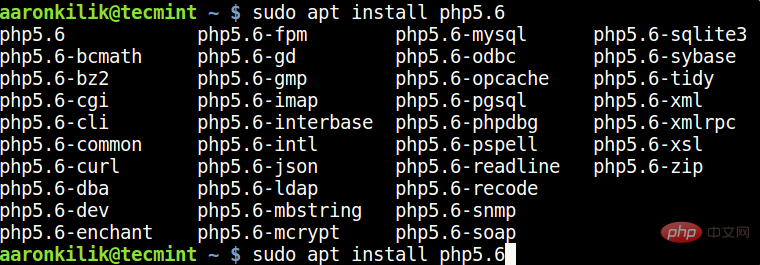
5 これで、必要な PHP モジュールのほとんどをリストからインストールできるようになります。
------------ 安装PHP模块 ------------ $ sudo apt install php5.6-cli php5.6-xml php5.6-mysql $ sudo apt install php7.0-cli php7.0-xml php7.0-mysql $ sudo apt install php7.1-cli php7.1-xml php7.1-mysql
6. 最後に、次のようにシステムで使用されているデフォルトの PHP バージョンを確認します。
$ php -v

Ubuntu でデフォルトの PHP バージョンを設定します
7
。更新の代替手段を使用できます。設定するコマンド システムで使用するデフォルトのPHPバージョンを設定後、以下のPHPバージョン確認を確認してください。------------ 设置默认PHP版本5.6 ------------ $ sudo update-alternatives --set php /usr/bin/php5.6
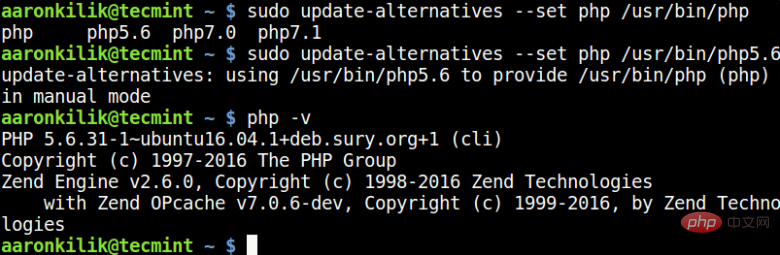
------------ 设置默认PHP 版本7.0------------ $ sudo update-alternatives --set php /usr/bin/php7.0
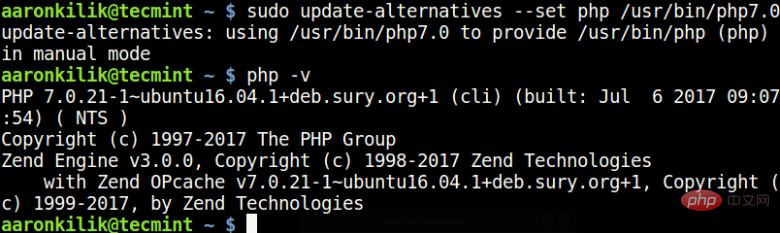
------------ 设置默认PHP 版本7.1 ------------ $ sudo update-alternatives --set php /usr/bin/php7.1
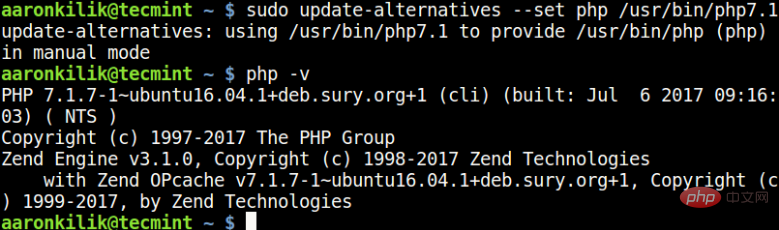
#8
. セットアップは Apache で機能しますweb PHP バージョンのサーバーを使用するには、次のコマンドを使用してください。まず a2dismod コマンドを使用して現在のバージョンを無効にし、次に a2enmod コマンドを使用して目的のバージョンを有効にします。$ sudo a2dismod php7.0 $ sudo a2enmod php7.1 $ sudo systemctl restart apache2
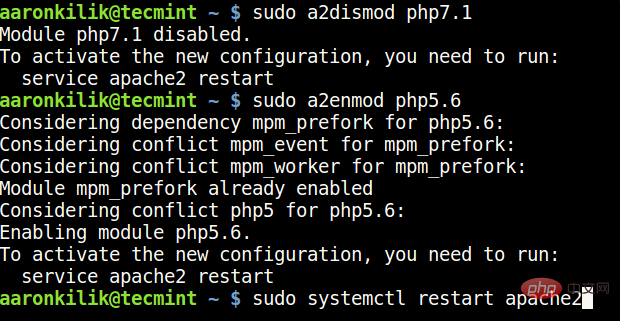
9
. あるバージョンから別のバージョンに切り替えた後、以下のコマンドを実行すると、PHP 構成ファイルを見つけることができます。------------ PHP 5.6 ------------ $ sudo update-alternatives --set php /usr/bin/php5.6 $ php -i | grep "Loaded Configuration File" ------------ PHP 7.0 ------------ $ sudo update-alternatives --set php /usr/bin/php7.0 $ php -i | grep "Loaded Configuration File" ------------ PHP 7.1 ------------ $ sudo update-alternatives --set php /usr/bin/php7.1 $ php -i | grep "Loaded Configuration File"
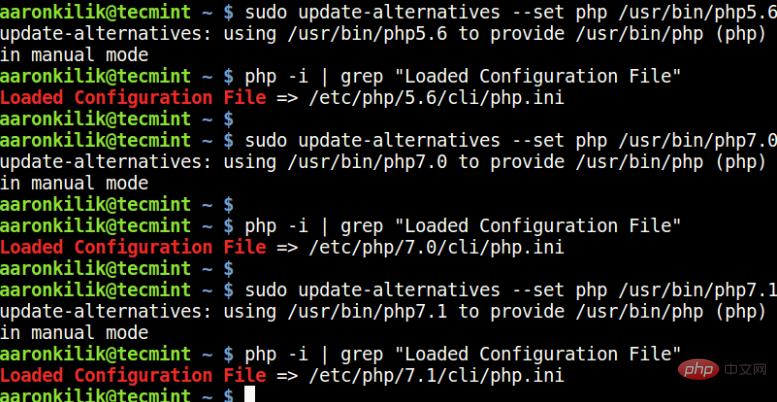
関連する推奨事項:「PHP チュートリアル
」この記事は、さまざまな PHP (5.6、7.0、および 7.1) バージョンのインストールについてです。方法の紹介、困っている友達のお役に立てれば幸いです! ###以上がUbuntu に異なる PHP (5.6、7.0、および 7.1) バージョンをインストールするにはどうすればよいですか?の詳細内容です。詳細については、PHP 中国語 Web サイトの他の関連記事を参照してください。